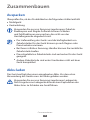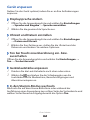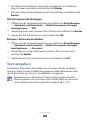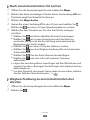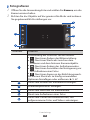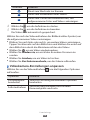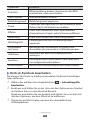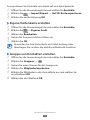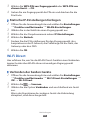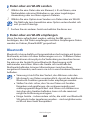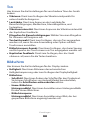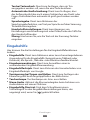Samsung GT-P6210 Galaxy Tab Benutzerhandbuch
- Kategorie
- Tablets
- Typ
- Benutzerhandbuch
Dieses Handbuch ist auch geeignet für

GT-P6210
Benutz erhandbuch

Dieses Handbuch verwenden
2
Dieses Handbuch verwenden
Herzlichen Glückwunsch zum Erwerb dieses mobilen Geräts von
Samsung. Dieses leistungsstarke, standortunabhängige Gerät bietet
die Vorteile des Internets und mobilen Computerwesens auf einer
leichten, vielseitigen Plattform, die zu Ihrem aktiven Lebensstil passt.
Das mobile Gerät von Samsung wurde auf Basis des Google Android-
Betriebssystems entwickelt und bietet Zugriff auf unzählige hilfreiche
und spannende Anwendungen zur Bereicherung der mobilen
Weberfahrung.
Dank integriertem WLAN-Zugang und einem reaktionsfähigen
Touchscreen können Sie Bücher und Zeitungen unterwegs lesen,
bei Nachrichten, Sportnachrichten und Wetter auf dem Laufenden
bleiben, Ihre Multimedia- und Geschäftsdateien verwalten und
das Internet nach Karten, Geschäftsstandorten und vielem mehr
durchsuchen.
Erst lesen
Lesen Sie alle Sicherheitshinweise und dieses Handbuch
●
sorgfältig, bevor Sie das Gerät verwenden, um eine sichere und
ordnungsgemäße Verwendung zu gewährleisten.
Die Beschreibungen in diesem Handbuch basieren auf den
●
Standardeinstellungen des Geräts.
Bilder und Screenshots in diesem Benutzerhandbuch
●
unterscheiden sich möglicherweise vom tatsächlichen Produkt.
Die Inhalte in diesem Benutzerhandbuch unterscheiden sich
●
möglicherweise vom Produkt oder von der von Dienstanbietern
oder Betreibern bereitgestellten Software. Änderungen
ohne Ankündigung vorbehalten. Die aktuelle Version des
Benutzerhandbuchs finden Sie unter www.samsung.com
Verfügbare Funktionen und weitere Dienste können sich je nach
●
Gerät, Software oder Dienstanbieter unterscheiden.
Die Formatierung und Bereitstellung dieses Benutzerhandbuchs
●
basiert auf Google Android-Betriebssystemen und variiert
möglicherweise je nach Betriebssystem des Benutzers.

Dieses Handbuch verwenden
3
Anwendungen und ihre Funktionen variieren möglicherweise je
●
nach Land, Region oder Hardwarespezifikationen. Samsung haftet
nicht für Leistungsprobleme, die von Drittanbieteranwendungen
verursacht wurden.
Samsung ist nicht für Leistungseinbußen oder Kompatibilitätsfehler
●
verantwortlich, die durch veränderte Registry-Einträge und/oder
modifizierte Betriebssystemsoftware verursacht wurden. Bitte
beachten Sie, dass inoffizielle Anpassungen am Betriebssystem
dazu führen können, dass Ihr Gerät oder eine Anwendung nicht
mehr ordnungsgemäß funktioniert.
Sie können ein Upgrade der Mobilgerätsoftware unter
●
www.samsung.com durchführen.
Software, Tonquellen, Hintergründe, Bilder und andere Inhalte auf
●
diesem Gerät sind zur beschränkten Nutzung zwischen Samsung
und den jeweiligen Besitzern lizenziert. Das Extrahieren und Nutzen
dieser Materialen zu kommerziellen oder anderen Zwecken stellt
einen Verstoß gegen die Urheberrechtsgesetze dar. Samsung haftet
nicht für derartige Verstöße gegen das Urheberrecht durch den
Benutzer.
Bewahren Sie dieses Handbuch zur künftigen Verwendung auf.
●
Anweisungssymbole
Bevor Sie beginnen, machen Sie sich mit den Symbolen vertraut, die
Sie in diesem Handbuch sehen:
Warnung: situationen, die Ihnen oder anderen Personen
Verletzungen zufügen können
Achtung: situationen, die Ihrem Gerät oder anderen Geräten
Schäden zufügen können
Hinweis: hinweise, nutzungstipps oder zusätzliche
Informationen
►
Weitere Informationen: seiten mit zugehörigen
Informationen. Beispiel:
► S. 12 (steht für “siehe Seite 12”)

Dieses Handbuch verwenden
4
→
Gefolgt von: die Reihenfolge der Optionen oder Menüs,
die Sie zur Durchführung eines Schritts auswählen müssen.
Beispiel: Öffnen Sie die Anwendungsliste und wählen Sie
Einstellungen
→
Drahtlos und Netzwerke (steht für
Einstellungen, gefolgt von Drahtlos und Netzwerke)
[ ]
Eckige Klammern: gerätetasten; Beispiel: [
] (steht für die
Ein-/Aus-/Reset-/Sperrtaste)
Copyright
Copyright © 2012 Samsung Electronics
Dieses Benutzerhandbuch ist nach internationalen Urheberrechten
geschützt.
Kein Teil dieses Benutzerhandbuchs darf ohne vorherige schriftliche
Genehmigung von Samsung Electronics reproduziert, verbreitet,
übersetzt oder in beliebiger Form oder mit beliebigen Mitteln
elektronischer oder mechanischer Art übertragen werden,
einschließlich Fotokopieren, Aufnehmen oder Aufbewahren in einem
beliebigen Informationsspeicher- und Abrufsystem.
Marken
SAMSUNG und das SAMSUNG-Logo sind eingetragene Marken von
●
Samsung Electronics.
Das Android-Logo, Google Search
●
™
, Google Maps
™
, Google
Mail
™
, YouTube
™
, Android Market
™
und Google Talk
™
sind
Marken von Google, Inc.
Bluetooth
●
®
ist weltweit eine eingetragene Marke von Bluetooth
SIG, Inc.

Dieses Handbuch verwenden
5
Oracle und Java sind eingetragene Marken von Oracle und/oder
●
seinen Tochterunternehmen. Andere Namen sind möglicherweise
Marken ihrer jeweiligen Besitzer.
Windows Media Player
●
®
ist eine eingetragene Marke der Microsoft
Corporation.
Wi-Fi®, Wi-Fi Protected Setup™, Wi-Fi Direct™, Wi-Fi CERTIFIED™ und
●
das Wi-Fi-Logo sind eingetragene Marken der Wi-Fi Alliance.
DivX
●
®
, DivX Certified
®
und die
entsprechenden Logos sind
Marken der Rovi Corporation oder
zugehöriger Tochterunternehmen
und werden unter Lizenz verwendet.
Alle anderen Marken und Urheberrechte sind Eigentum der
●
jeweiligen Besitzer.

Dieses Handbuch verwenden
6
INFOS ZU DIVX-VIDEO
DivX
®
ist ein digitales Videoformat von DivX, LLC (einem
Tochterunternehmen der Rovi Corporation). Bei diesem Gerät handelt
es sich um ein offizielles DivX Certified
®
-Gerät, auf dem DivX-Videos
wiedergegeben werden können. Besuchen Sie www.divx.com, um
weitere Informationen und Softwaretools zur Umwandlung Ihrer
Dateien in DivX-Videos zu erhalten.
DivX Certified
®
für die Wiedergabe von DivX
®
-Videos bis HD 720p,
einschließlich Premiuminhalte
INFOS ZU DIVX VIDEO-ON-DEMAND
Dieses DivX Certified
®
-Gerät muss registriert werden, um gekaufte
DivX Video-on-Demand (VOD)-Filme wiedergeben zu können.
Begeben Sie zum Ermitteln des Registrierungscodes zum Abschnitt
DivX VOD im Setup-Menü des Geräts. Unter vod.divx.com finden Sie
weitere Informationen zum Durchführen der Registrierung.

Inhalt
7
Inhalt
Zusammenbauen ................................................... 10
Auspacken .............................................................................. 10
Akku laden ............................................................................. 10
Speicherkarte einsetzen (optional) .................................. 13
Erste Schritte .......................................................... 16
Gerät ein- und ausschalten ................................................ 16
Mit dem Gerät vertraut machen ....................................... 17
Touchscreen bedienen ........................................................ 21
Mit dem Home-Bildschirm vertraut machen ................ 23
Anwendungen aufrufen ..................................................... 27
Gerät anpassen ..................................................................... 28
Tex t eingeben ....................................................................... 31
Internet .................................................................... 37
Internet ................................................................................... 37
Pulse ........................................................................................ 41
Market ..................................................................................... 42
YouTube .................................................................................. 43
Maps ........................................................................................ 43
Latitude ................................................................................... 45
Places ....................................................................................... 46
Navigation .............................................................................. 46
Samsung Apps ...................................................................... 47
Samsung Hub ........................................................................ 48
Kommunikation ..................................................... 49
Google Mail ............................................................................ 49

Inhalt
8
E-Mail ....................................................................................... 51
Chatten ................................................................................... 53
Social Hub .............................................................................. 55
Unterhaltung .......................................................... 56
MP3-Player ............................................................................. 56
Kamera .................................................................................... 58
Video-Player .......................................................................... 68
Galerie ..................................................................................... 69
Foto-Editor ............................................................................. 71
Persönliche Informationen .................................. 73
Kontakte ................................................................................. 73
Kalender ................................................................................. 76
Memo ...................................................................................... 77
Verbindungen ........................................................ 79
PC-Verbindungen ................................................................. 79
WLAN ....................................................................................... 81
Wi-Fi Direct ............................................................................. 83
Bluetooth ................................................................................ 84
AllShare ................................................................................... 86
GPS ........................................................................................... 89
VPN-Verbindungen .............................................................. 90
Extras ....................................................................... 92
Alarm ....................................................................................... 92
Rechner ................................................................................... 93
Downloads ............................................................................. 93
eBook ...................................................................................... 93
Google-Suche ........................................................................ 95

Inhalt
9
Eigene Dateien ...................................................................... 95
Stift-Memo ............................................................................. 98
Polaris Office .......................................................................... 98
Sprachsuche ........................................................................ 100
Weltuhr ................................................................................. 101
Einstellungen ....................................................... 102
Einstellungsmenü aufrufen ............................................. 102
Drahtlos und Netzwerke ................................................... 102
Ton .......................................................................................... 104
Bildschirm ............................................................................ 104
Energiesparmodus ............................................................. 105
Standort und Sicherheit ................................................... 106
Anwendungen .................................................................... 108
Konten und Synchronisierung ........................................ 109
Bewegung ............................................................................ 109
Datenschutz ......................................................................... 109
Speicher ................................................................................ 110
Sprache und Eingabe ........................................................ 110
Eingabehilfe ......................................................................... 114
Datum und Uhrzeit ............................................................ 115
Info zu Gerät ........................................................................ 115
Rat und Hilfe bei Problemen ............................. 116
Sicherheitshinweise ............................................ 119
Index ...................................................................... 131

Zusammenbauen
10
Zusammenbauen
Auspacken
Überprüfen Sie, ob der Produktkarton die folgenden Artikel enthält:
Mobilgerät
●
Kurzanleitung
●
Verwenden Sie nur von Samsung zugelassenes Zubehör.
Raubkopien und illegale Software können Schäden
und Fehlfunktionen verursachen, die nicht von der
Herstellergarantie abgedeckt sind.
Der Lieferumfang des Geräts und die Verfügbarkeit von
●
Zubehörteilen für das Gerät können je nach Region oder
Dienstanbieter variieren.
Bei Ihrem örtlichen Samsung-Händler können Sie zusätzliche
●
Zubehörteile kaufen.
Die mitgelieferten Zubehörteile sind am besten für das Gerät
●
geeignet.
Andere Zubehörteile sind unter Umständen nicht mit dem
●
Gerät kompatibel.
Akku laden
Das Gerät verfügt über einen eingebauten Akku. Vor der ersten
Verwendung des Geräts muss der Akku geladen werden.
Verwenden Sie nur von Samsung zugelassene Ladegeräte.
Nicht zugelassene Ladegeräte können zum Explodieren des
Akkus bzw. zu Schäden am Gerät führen.

Zusammenbauen
11
Laden Sie den Akku nur mit einem Ladegerät. Sie können
●
den Akku nicht über das USB-Kabel laden.
Wenn der Akku schwach ist, gibt das Gerät einen Warnton
●
aus und zeigt eine entsprechende Warnmeldung auf dem
Display an. Zudem wird das Akkusymbol
leer dargestellt.
Wenn der Akku zu schwach wird, schaltet sich das Gerät
automatisch aus. Laden Sie den Akku umgehend auf, um das
Gerät weiter nutzen zu können.
Wenn der Akku vollständig entladen ist, kann das Gerät
●
selbst bei angeschlossenem USB-Netzadapter nicht
eingeschaltet werden. Warten Sie beim Aufladen eines
leeren Akkus einige Minuten, bevor Sie versuchen, das Gerät
einzuschalten.
Schließen Sie das USB-Kabel an den USB-Netzadapter und das
1
andere Ende des USB-Kabels an die Multifunktionsbuchse an.
Je nach Region kann es sich um eine andere Ausführung des
USB-Netzadapters handeln.

Zusammenbauen
12
Ein nicht ordnungsgemäßes Anschließen des USB-Kabels kann
zu schweren Schäden am Gerät oder am USB-Netzadapter
führen. Schäden durch unsachgemäße Verwendung sind von
der Garantie nicht abgedeckt.
Stecken Sie den USB-Netzadapter in eine Netzsteckdose.
2
Sie können das Gerät zwar verwenden, während es geladen
●
wird, dadurch verlängert sich jedoch unter Umständen die
Ladedauer des Akkus.
Während das Gerät aufgeladen wird, kann es vorkommen,
●
dass der Touchscreen aufgrund einer instabilen
Spannungsversorgung nicht funktioniert. Stecken Sie
in einem solchen Fall den USB-Netzadapter (an der
Netzsteckdose) oder das USB-Kabel (am Gerät) aus.
Beim Aufladen kann sich das Gerät erwärmen. Das ist normal
●
und hat keine Auswirkung auf die Lebensdauer des Geräts
oder seine Leistungsfähigkeit.
Falls das Gerät nicht richtig lädt, bringen Sie es zusammen
●
mit dem Ladegerät in ein Samsung-Kundendienstzentrum.
Entfernen Sie nach dem vollständigen Laden des Akkus zunächst
3
den USB-Netzadapter und das USB-Kabel vom Gerät und trennen
Sie sie dann von der Netzsteckdose.
Ziehen Sie den USB-Netzadapter ab, wenn Sie ihn nicht
verwenden, um Strom zu sparen. Der USB-Netzadapter hat
keinen Ein/Aus-Schalter. Er muss also aus der Steckdose
gezogen werden, um die Stromversorgung zu unterbrechen.
Der USB-Netzadapter sollte bei Verwendung in der Nähe der
Steckdose bleiben.

Zusammenbauen
13
Speicherkarte einsetzen (optional)
Um zusätzliche Dateien zu speichern, müssen Sie eine Speicherkarte
einsetzen. Das Gerät akzeptiert microSD
™
- und microSDHC
™
-
Speicherkarten mit bis zu 32 GB Speicherkapazität (je nach
Speicherkartenhersteller und -typ).
Samsung nutzt für Speicherkarten die zugelassenen
Branchenstandards. Deshalb kann es sein, dass Speicherkarten
bestimmter Hersteller nicht vollständig mit dem Gerät
kompatibel sind. Die Verwendung einer inkompatiblen
Speicherkarte kann das Gerät, die Speicherkarte sowie die auf
der Karte gespeicherten Daten beschädigen.
Das Gerät unterstützt nur die FAT-Dateistruktur für
●
Speicherkarten. Wenn Sie eine Speicherkarte in das Gerät
einsetzen, die mit einer anderen Dateistruktur formatiert
wurde, fordert das Gerät Sie zur Formatierung dieser
Speicherkarte auf.
Häufiges Speichern und Löschen von Daten verringert die
●
Lebensdauer von Speicherkarten.
Wenn Sie eine Speicherkarte in das Gerät einsetzen,
●
erscheint das Dateienverzeichnis der Speicherkarte im
Ordner „extStorages“ unter dem internen Speicher.

Zusammenbauen
14
Öffnen Sie die Abdeckung des Speicherkarteneinschubs.
1
Setzen Sie eine Speicherkarte mit den goldfarbenen Kontakten
2
nach unten weisend ein.
Schieben Sie die Speicherkarte in den Speicherkarteneinschub,
3
bis sie einrastet.
Schließen Sie die Speicherkartenabdeckung.
4
Speicherkarte entnehmen
›
Bevor Sie eine Speicherkarte entnehmen, müssen Sie sie zum
sicheren Entfernen vom Gerät abmelden.
Öffnen Sie die Anwendungsliste und wählen Sie
1
Einstellungen
→
Speicher
→
SD-Karte deinstallieren.
Öffnen Sie die Speicherkartenabdeckung.
2
Drücken Sie die Speicherkarte vorsichtig hinein, bis sie aus dem
3
Gerät hervortritt.
Entnehmen Sie die Speicherkarte.
4
Entfernen Sie niemals eine Speicherkarte aus dem Gerät,
während Daten von der Karte gelesen oder darauf gespeichert
werden. Andernfalls kann es zu Datenverlusten und/oder
Schäden an der Speicherkarte oder am Gerät kommen.

Zusammenbauen
15
Speicherkarte formatieren
›
Wenn Sie die Speicherkarte in einem PC formatieren, kann es sein,
dass sie anschließend nicht mehr mit dem Gerät kompatibel ist.
Formatieren Sie die Speicherkarte nur im Gerät.
Öffnen Sie die Anwendungsliste und wählen Sie Einstellungen
→
Speicher
→
SD-Karte formatieren
→
SD-Karte formatieren
→
Alles löschen.
Erstellen Sie vor dem Formatieren der Speicherkarte
unbedingt eine Sicherungskopie aller wichtigen Daten, die
im Gerät gespeichert sind. Die Herstellergarantie deckt keine
Datenverluste ab, die durch Anwenderaktionen verursacht
werden.

Erste Schritte
16
Erste Schritte
Gerät ein- und ausschalten
Halten Sie zum Einschalten des Geräts [ ] gedrückt. Folgen Sie nach
dem erstmaligen Einschalten des Geräts den Bildschirmhinweisen,
um das Gerät für den Betrieb einzurichten.
Um das Gerät auszuschalten, halten Sie [
] gedrückt und wählen Sie
dann Ausschalten
→
OK.
Halten Sie sich an alle Warnungen und Anweisungen von
autorisiertem Personal, wenn Sie sich an Orten aufhalten, in
denen die Verwendung von drahtlosen Geräten eingeschränkt
ist (z. B. Flugzeuge oder Krankenhäuser).
›
In den Offline-Modus wechseln
Im Offline-Modus können Sie alle drahtlosen Funktionen des Geräts
deaktivieren und die nicht netzabhängigen Dienste an Orten
verwenden, an denen drahtlose Geräte verboten sind (beispielsweise
in Flugzeugen und Krankenhäusern).
Wechseln Sie zum Aktivieren des Offline-Modus zu Einstellungen
→
Drahtlos und Netzwerke
→
Offline-Modus
→
OK.
Wechseln Sie zu Einstellungen
→
Drahtlos und Netzwerke und
deaktivieren Sie das Kontrollkästchen neben Offline-Modus, um
den Offline-Modus zu deaktivieren und drahtlose Verbindungen zu
verwenden.

Erste Schritte
17
Mit dem Gerät vertraut machen
Aufbau des Geräts
›
4
1
5
3
2
3
6
9
7
8

Erste Schritte
18
10
11
12
13
14
Nummer Funktion
1
Hörer
2
Abstandssensor/Lichtsensor
3
Lautsprecher
4
Mikrofon
5
Mikrofon
6
Vorderes Kameraobjektiv
7
Ein-/Aus-/Reset-/Sperrtaste
8
Lautstärketaste
1
1. Nur aktiv, wenn Sie die Freisprechfunktion verwenden oder Videos
aufzeichnen.

Erste Schritte
19
Nummer Funktion
9
Multifunktionsbuchse
10
GPS-Antenne
11
Hinteres Kameraobjektiv
12
Fotolicht
13
Headsetbuchse
14
Speicherkarteneinschub
Tasten
›
Taste Funktion
Ein-/Aus-/
Reset-
4
/
Sperrtaste
Dient zum Einschalten des Geräts
(gedrückt halten), zum Aufrufen der
Schnellmenüs (gedrückt halten),
zum Zurücksetzen des Geräts
(10 bis 15 Sekunden gedrückt halten),
sowie zum Sperren des Touchscreens.
Lautstärke Dient zum Anpassen der Gerätelautstärke.
2
3
2. Berühren Sie den Bereich der Antenne nicht und decken Sie ihn nicht mit
Ihren Händen oder anderen Gegenständen ab, während Sie die GPS-
Funktionen verwenden.
3. Nicht ordnungsgemäßes Anschließen eines Headsets an das Gerät kann
zu Schäden an der Anschlussbuchse für das Headset oder am Headset
selbst führen.
4 Falls das Gerät schwerwiegende Fehler aufweist oder das Display
einfriert, müssen Sie es möglicherweise zurücksetzen, damit es wieder
funktioniert.

Erste Schritte
20
Anzeigesymbole
›
Die am unteren Rand des Displays angezeigten Symbole
hängen vom jeweiligen Land oder Netzbetreiber ab.
Symbol Definition
Nicht gesicherte WLANs verfügbar
Mit WLAN verbunden
Bluetooth aktiviert
Empfang von GPS-Daten
Mit dem Internet synchronisiert
Hochladen von Daten
Herunterladen von Daten
Mit PC verbunden
Neue E-Mail-Nachricht
Neue Google Mail-Nachricht
Alarm aktiviert
Ereignisbenachrichtigung
Offline-Modus aktiviert
Musikwiedergabe
Seite laden ...
Seite laden ...
Seite laden ...
Seite laden ...
Seite laden ...
Seite laden ...
Seite laden ...
Seite laden ...
Seite laden ...
Seite laden ...
Seite laden ...
Seite laden ...
Seite laden ...
Seite laden ...
Seite laden ...
Seite laden ...
Seite laden ...
Seite laden ...
Seite laden ...
Seite laden ...
Seite laden ...
Seite laden ...
Seite laden ...
Seite laden ...
Seite laden ...
Seite laden ...
Seite laden ...
Seite laden ...
Seite laden ...
Seite laden ...
Seite laden ...
Seite laden ...
Seite laden ...
Seite laden ...
Seite laden ...
Seite laden ...
Seite laden ...
Seite laden ...
Seite laden ...
Seite laden ...
Seite laden ...
Seite laden ...
Seite laden ...
Seite laden ...
Seite laden ...
Seite laden ...
Seite laden ...
Seite laden ...
Seite laden ...
Seite laden ...
Seite laden ...
Seite laden ...
Seite laden ...
Seite laden ...
Seite laden ...
Seite laden ...
Seite laden ...
Seite laden ...
Seite laden ...
Seite laden ...
Seite laden ...
Seite laden ...
Seite laden ...
Seite laden ...
Seite laden ...
Seite laden ...
Seite laden ...
Seite laden ...
Seite laden ...
Seite laden ...
Seite laden ...
Seite laden ...
Seite laden ...
Seite laden ...
Seite laden ...
Seite laden ...
Seite laden ...
Seite laden ...
Seite laden ...
Seite laden ...
Seite laden ...
Seite laden ...
Seite laden ...
Seite laden ...
Seite laden ...
Seite laden ...
Seite laden ...
Seite laden ...
Seite laden ...
Seite laden ...
Seite laden ...
Seite laden ...
Seite laden ...
Seite laden ...
Seite laden ...
Seite laden ...
Seite laden ...
Seite laden ...
Seite laden ...
Seite laden ...
Seite laden ...
Seite laden ...
Seite laden ...
Seite laden ...
Seite laden ...
Seite laden ...
Seite laden ...
Seite laden ...
Seite laden ...
Seite laden ...
Seite laden ...
Seite laden ...
Seite laden ...
Seite laden ...
Seite laden ...
Seite laden ...
-
 1
1
-
 2
2
-
 3
3
-
 4
4
-
 5
5
-
 6
6
-
 7
7
-
 8
8
-
 9
9
-
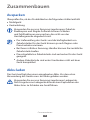 10
10
-
 11
11
-
 12
12
-
 13
13
-
 14
14
-
 15
15
-
 16
16
-
 17
17
-
 18
18
-
 19
19
-
 20
20
-
 21
21
-
 22
22
-
 23
23
-
 24
24
-
 25
25
-
 26
26
-
 27
27
-
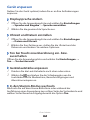 28
28
-
 29
29
-
 30
30
-
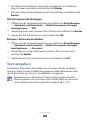 31
31
-
 32
32
-
 33
33
-
 34
34
-
 35
35
-
 36
36
-
 37
37
-
 38
38
-
 39
39
-
 40
40
-
 41
41
-
 42
42
-
 43
43
-
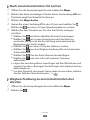 44
44
-
 45
45
-
 46
46
-
 47
47
-
 48
48
-
 49
49
-
 50
50
-
 51
51
-
 52
52
-
 53
53
-
 54
54
-
 55
55
-
 56
56
-
 57
57
-
 58
58
-
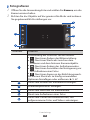 59
59
-
 60
60
-
 61
61
-
 62
62
-
 63
63
-
 64
64
-
 65
65
-
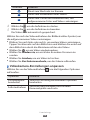 66
66
-
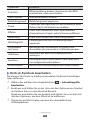 67
67
-
 68
68
-
 69
69
-
 70
70
-
 71
71
-
 72
72
-
 73
73
-
 74
74
-
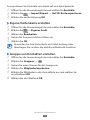 75
75
-
 76
76
-
 77
77
-
 78
78
-
 79
79
-
 80
80
-
 81
81
-
 82
82
-
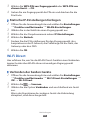 83
83
-
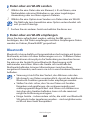 84
84
-
 85
85
-
 86
86
-
 87
87
-
 88
88
-
 89
89
-
 90
90
-
 91
91
-
 92
92
-
 93
93
-
 94
94
-
 95
95
-
 96
96
-
 97
97
-
 98
98
-
 99
99
-
 100
100
-
 101
101
-
 102
102
-
 103
103
-
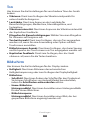 104
104
-
 105
105
-
 106
106
-
 107
107
-
 108
108
-
 109
109
-
 110
110
-
 111
111
-
 112
112
-
 113
113
-
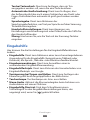 114
114
-
 115
115
-
 116
116
-
 117
117
-
 118
118
-
 119
119
-
 120
120
-
 121
121
-
 122
122
-
 123
123
-
 124
124
-
 125
125
-
 126
126
-
 127
127
-
 128
128
-
 129
129
-
 130
130
-
 131
131
-
 132
132
-
 133
133
-
 134
134
-
 135
135
-
 136
136
Samsung GT-P6210 Galaxy Tab Benutzerhandbuch
- Kategorie
- Tablets
- Typ
- Benutzerhandbuch
- Dieses Handbuch ist auch geeignet für
Verwandte Papiere
-
Samsung GT-P7310 Benutzerhandbuch
-
Samsung Galaxy Tab GT-P7300 Benutzerhandbuch
-
Samsung GT-N8010 Benutzerhandbuch
-
Samsung GT-N8000 Benutzerhandbuch
-
Samsung GT-N8020 Benutzerhandbuch
-
Samsung GT-P6211 Bedienungsanleitung
-
Samsung GT-P5110 Benutzerhandbuch
-
Samsung GT-P7501 Bedienungsanleitung
-
Samsung GT-P3110 Benutzerhandbuch
-
Samsung GT-P5100 Galaxy Tab 2 Benutzerhandbuch